死亡エラーのブルースクリーンの多くは、ファイルの破損、ドライバーの障害、またはその他のシステム固有の問題が原因で発生しますが、最近インストールされたソフトウェアによってトリガーされるものもあります。 そのようなケースの1つは、次のエラーです。
0x000000EAブルースクリーンエラー
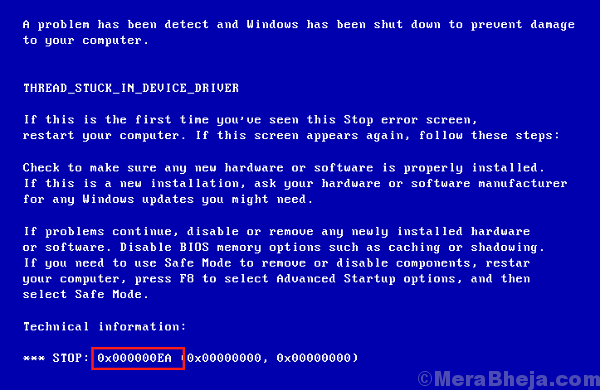
原因
0x000000EAブルースクリーンエラーは通常、グラフィックを多用するソフトウェア、通常はゲームがシステムのグラフィックに過負荷をかけたときにトリガーされます。 このエラーは、アプリケーションが起動されたときにのみ発生します。
実際のトラブルシューティングに進む前に試すことができるいくつかの準備手順は次のとおりです。
1]システムの完全なアンチウイルススキャン。
2]システムのディスククリーンアップを実行します。
3]最近インストールされた疑わしいソフトウェアをアンインストールします。
この問題を解決するには、次の解決策を試してください。
1}グラフィックカードドライバを更新します
2}システムのファンが正常に動作していることを確認します
3} CHKDSKスキャンを実行します
解決策1]グラフィックカードドライバーを更新する
1] Win + Rを押して実行ウィンドウを開き、コマンドを入力します devmgmt.msc. Enterキーを押して、[デバイスマネージャ]ウィンドウを開きます。

2]リスト表示アダプタを展開すると、グラフィックカードドライバが表示されます。 右クリックして更新します。

それでも問題が解決しない場合は、からドライバーをダウンロードすることを検討してください。 グラフィックドライバ用のインテルのダウンロードセンター. リストを確認すると、最新のドライバーは、ゲームがそのカテゴリに該当する場合に備えて、サポートしている最近リリースされたゲームのリストに言及しています。
3]システムを再起動します。
解決策2]システムのファンが正常に機能していることを確認します
グラフィックを多用するアプリケーションを起動すると、ファンが読み込まれます。 ファンが正常に動作していることと、通気口の近くに空気が自由に流れるようにするものがないことを確認してください。
これらの解決策が機能しない場合は、将来的にブルースクリーンエラーを回避するためにソフトウェアのアンインストールを検討する必要があるかもしれません。
解決策3] CHKDSKスキャンを実行します
CHKDSKスキャンは、ハードドライブのセクターに異常がないかチェックします。 CHKDSKスキャンを実行する手順は次のとおりです。
1] Windowsの検索バーでコマンドプロンプトを検索します。 アイコンを右クリックして、[管理者として実行]を選択します。
2]コマンドを入力します chkdsk:/ f / r Enterキーを押します。

3]次の行で、CHKDSKを実行するかどうかを確認するメッセージが表示されたら、Yを入力します。
4]システムを再起動すると、コマンドはハードドライブの不良セクタをチェックし、可能であればそれらを修復します。


